我们知道,Nexus 10是一款流行的平板电脑,由全球两家著名的Android制造商——谷歌和三星开发。毫无疑问,Nexus 10在使用过程中给用户带来了很多惊喜。但由于某些特定原因,您可能仍然希望 root Nexus 10,以便在使用时拥有更多权限。例如,每台平板电脑都有其有限的存储空间,您在设备上保存的文件越多,将来留下的空间就越少。因此,您希望卸载预装的应用程序以获得更多空间;或者您希望将设备更新到最新的Android操作系统。尽管有很多原因导致您的 Nexus 10 在这里生根,但很多人都担心生根后设备变砖或丢失数据。其实,事情并不像你想象的那么困难和可怕。在本文中,我们将推荐两种不同的方法来帮助您逐步获取 Nexus 10 的 root 权限。您可以比较一下,根据自己的需要决定哪一个更好。
方法 1. 使用 OneClickRoot Root Google Nexus 10
方法 2. 使用 Nexus Root Toolkit 对 Nexus 10 进行 Root
OneClickRoot 是一款桌面应用程序,用户只需单击一下即可安全、轻松、快速地root您的Android设备。有了它,你会发现Android设备的root比想象的简单。更重要的是,该程序不仅适用于 Google Nexus 设备,而且还适用于其他Android设备,包括三星 Galaxy、HTC、LG、摩托罗拉、索尼等。现在,只需按照以下步骤即可开始整个过程。
步骤 1. 在 PC 或Mac上下载并安装 OneClickRoot 程序,然后使用 USB 线将 Nexus 10 连接到计算机。
步骤2.在设备上启用USB调试,然后在计算机上运行OneClickRoot程序,然后单击“立即Root”按钮完成所有剩余步骤。
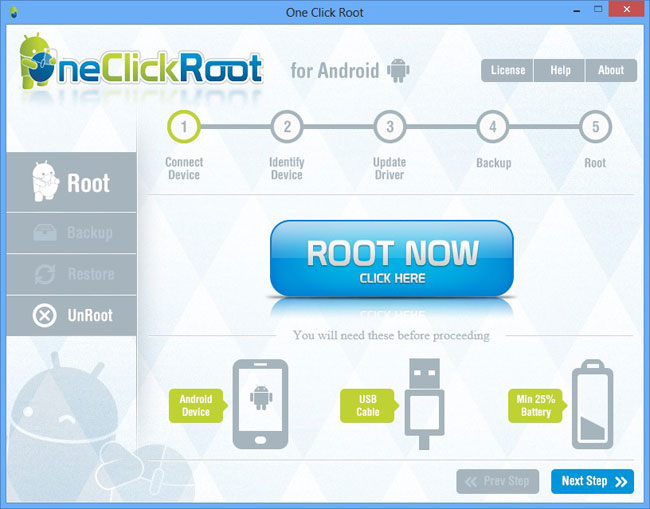
首先,您需要下载最新的Nexus Root Toolkit并将其安装到您的计算机上。在这里,您需要选择 Nexus 型号和Android版本,如下图所示:

在这里,您可以直接选择Nexus 10和Android版本,然后继续该过程,直到程序成功安装在您的计算机上。
其次,请确保USB调试已打开。如果没有,您可以转到“设置”来完成它。之后,您可以使用 USB 线将 Nexus 10 与计算机连接。这里你需要确认你的设备上“允许USB调试”的命令。
第三,在开始整个过程之前,单击“备份”按钮备份您的 Nexus 10。当然,如果您已经使用Android Assistant等其他工具完成了此操作,则可以直接跳过此步骤并单击“解锁”按钮来解锁Nexus 10的引导加载程序。
最后,直接点击“Root”按钮即可对 Nexus 10 进行 Root。
注意:如果您在生根过程中发现丢失了某些内容,您可以根据需要从备份文件中找到它们,或者您可以使用Coolmuster Lab.Fone for Android来找回丢失的Android数据。